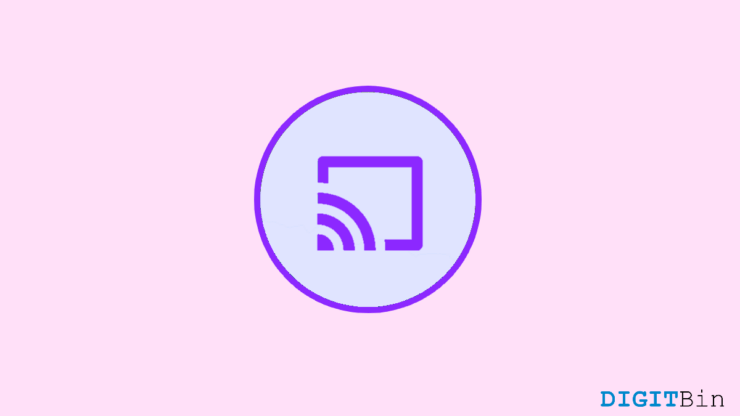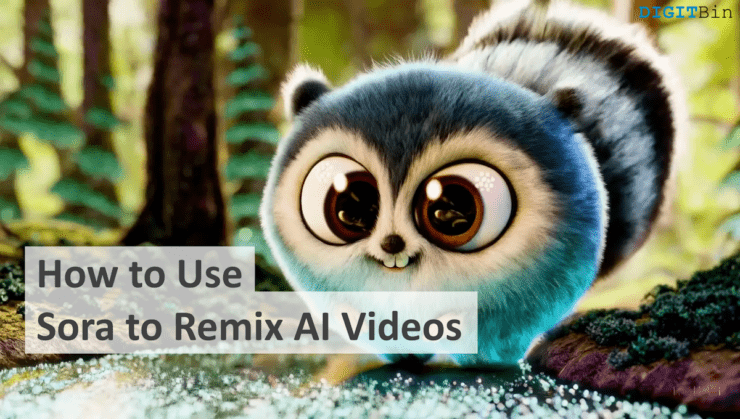Как создавать фотореалистичные изображения в Midjourney?

Midjourney, без сомнения, лучший генератор изображений на основе искусственного интеллекта, который вы когда-либо видели. Несмотря на то, что они основаны на сервере Discord, они также создали несколько отмеченных наградами произведений искусства. Даже если использование Midjourney кажется простым делом, здесь задействовано множество вещей, о которых новый пользователь совершенно не подозревает. Конечно, для создания изображений нужны простые подсказки, но, опять же, когда дело доходит до создания точной картины в соответствии с вашим воображением, вам нужно знать немало вещей.
Другими словами, создание фотореалистичных изображений не так просто, как кажется с использованием этого инструмента. На самом деле, возможно, вам придется потратить немало времени на понимание модели, прежде чем приступить к созданию образов в своем воображении. Но не беспокойся; в конце концов, это не ракетостроение. Кроме того, мы вас всех прикрыли. В этой статье мы рассмотрим несколько замечательных методов и советов, которые помогут вам создавать фотореалистичные изображения в
Midjourney.
Советы по созданию реалистичных изображений ИИ в Midjourney
Создавать необычные изображения, просто описывая свои мысли словами, может быть очень весело. Однако, когда в середине путешествия не удается создать желаемый образ в вашем сознании, это может в конечном итоге обернуться и разочаровывающим опытом. Если вы переживаете аналогичный этап, возможно, у нас есть решение. Следующие методы помогут вам лучше описать свои мысли и создать фотореалистичные изображения в пути.
1. Будьте более конкретными с помощью подсказок
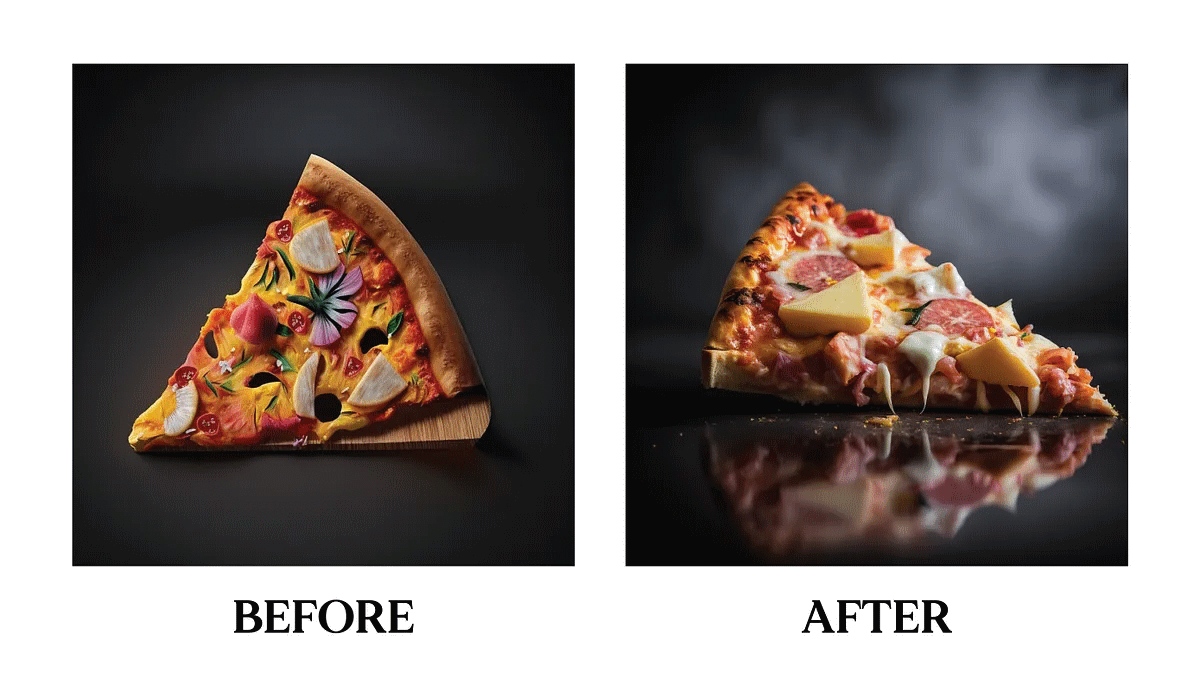
Поскольку весь процесс создания изображения зависит от ваших подсказок, вам необходимо проявлять должную осторожность при его отправке. Для создания фотореалистичных изображений вам нужно быть очень конкретными в своих мыслях и писать правильно, чтобы модель поняла описание. Кроме того, есть определенные ключевые слова, которые помогут вам получить желаемый результат. Например, если вы ищете фотореалистичное изображение, не забудьте упомянуть в запросе термин «фотореалистичное».
Кроме того, если вы имеете какое-то представление о фотографии, это будет как вишенка на торте. Вы можете дополнительно описать свои мысли, а также такие детали, как тип изображения, которое вы хотите, например, портрет, пейзаж и т. д. Кроме того, вы также можете использовать свои навыки и указать модель камеры, ISO, диафрагму, выдержку и различные другие ссылки. Это только позволит модели понять ваши требования прямо и ясно. В конечном итоге вы увидите гораздо лучшие результаты, чем раньше.
2. Укажите соотношение сторон изображения
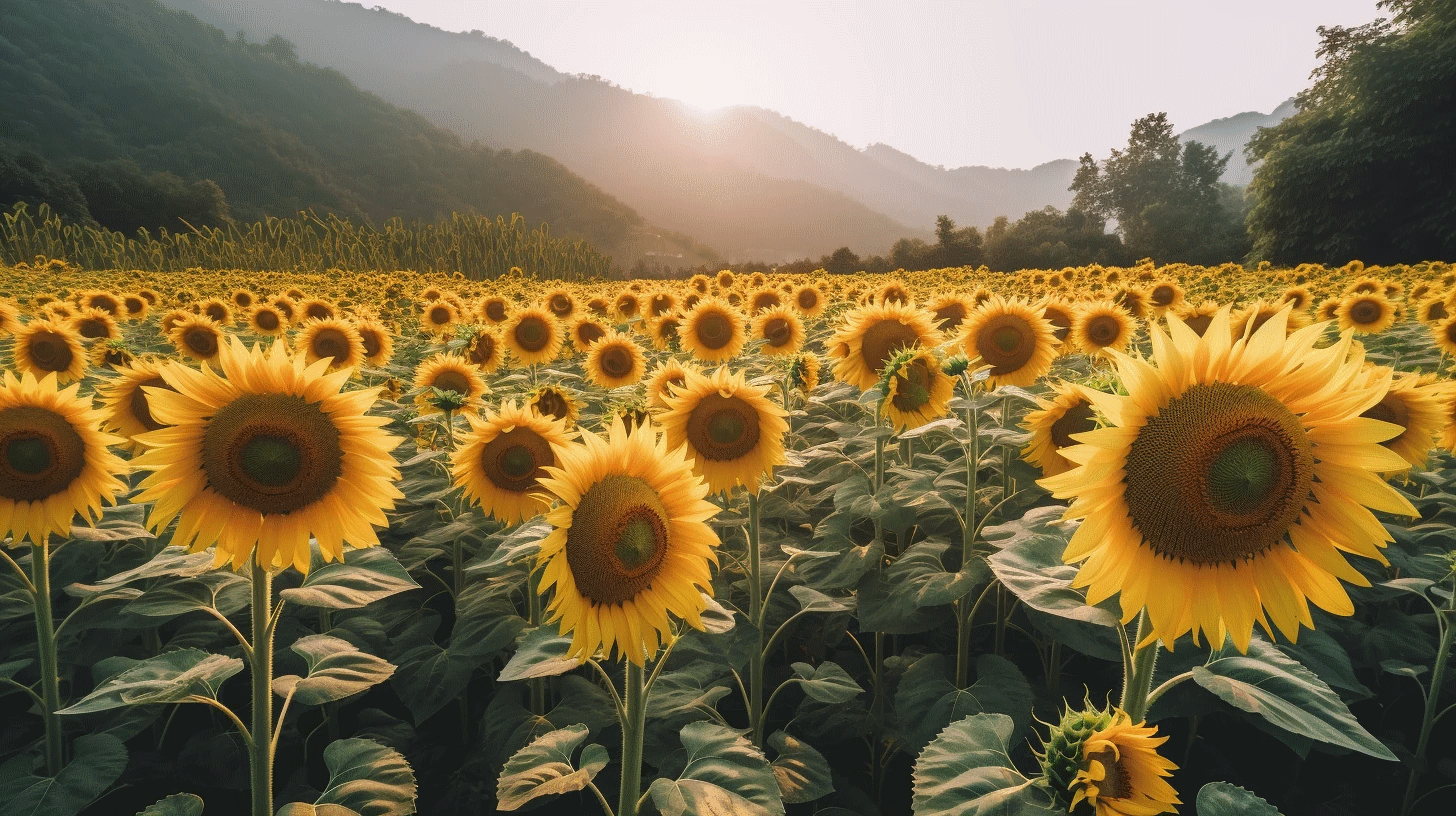
По умолчанию Midjourney устанавливает соотношение сторон изображений 1:1. Однако в зависимости от типа изображения у вас могут быть другие требования. Поэтому всегда рекомендуется указывать соотношение сторон ваших изображений в соответствии с вашими потребностями. Например, для портретных, альбомных или длинных изображений вы можете установить соответствующие соотношения сторон.
Некоторые часто используемые соотношения сторон: 3:2, 2:3, 4:3, 16:9 и т. д. Также обратите внимание, что в Midjourney есть отдельный параметр для установки соотношения сторон, поэтому вам не нужно его упоминать. своими словами. Просто введите запрос изображения и в конце добавьте параметр соотношения сторон, а затем значение. Синтаксис выглядит примерно так:
представьте описание подсказки —ar
3. Используйте подсказку веса

При воссоздании фотореалистичного изображения нам нужно учитывать множество параметров. Аналогично, если изображение состоит из нескольких объектов или цветов, у нас могут быть разные уровни предпочтений для каждого объекта. Например, основной объект будет иметь преимущество перед фоном.
К счастью, мы можем указать наши предпочтения в Midjourney с помощью весов подсказок изображений. Это поможет позаботиться о мелких деталях изображения, чтобы добиться желаемого результата. Правильно используя вес изображения, мы можем заставить Midjourney максимально сосредоточиться на наиболее важных разделах, прежде всего на чем-либо еще. Точно так же мы можем использовать эту концепцию для управления цветами, тенями и т. д.
Чтобы использовать вес изображения для различения различных частей изображения в зависимости от наших предпочтений, мы можем использовать символ ::. Следующее приглашение состоит из 4 разных частей изображения, разделенных по желанию пользователя.
\imagine <подсказка 1>::5 <подсказка 2>:: 3 <подсказка 3>::4 <подсказка 4>::
Здесь подсказка 1 в четыре раза больше, чем подсказка 4, подсказка 2 — в три раза, а подсказка 3 — в четыре раза больше, чем подсказка 4.
4. Используйте минус-слова

Часто Midjourney создает изображение, содержащее дополнительные объекты, цвета или элементы, чтобы сделать изображение завершенным. Однако, если вы имеете в виду что-то конкретное, вы можете использовать минус-слова, чтобы инструмент не создавал такие элементы. Минус-слова очень полезны для удаления нежелательного контента с вашего изображения.
Самое приятное то, что в Midjouney есть отдельный параметр для упоминания минус-слов. Таким образом, это экономит часть вашей энергии, не позволяя вам написать полное предложение о том, чего не следует добавлять в изображение. Предположим, вы хотите создать изображение блина с клубникой и другими вкусными приправами. Однако приправа может включать вишневый сироп, мед, ананас, чернику и т. д. Поэтому, если вы хотите создать изображение без ананасов в качестве приправы, вы можете использовать минус-слова в приглашении Midjourney.
\представьте себе восхитительный образ клубничного блина без ананаса
Теперь эта команда предоставит вам нужное изображение. Он удалит все элементы ананаса и создаст совершенно новое изображение.
5. Создание различных вариантов изображений

Знаете ли вы, что с помощью одной команды можно создавать разные варианты изображений? Ну, можно сказать, что Midjourney уже генерирует разные варианты команды, не так ли? Но он предлагает некоторые подсказки по перестановке, которые помогут вам сгенерировать набор изображений для разных вариантов, а не генерировать их вместе. Итак, вас это задело?
Эта функциональность устранила необходимость запрашивать одно и то же приглашение для создания тех же изображений, но с некоторыми незначительными изменениями. Например, предположим, что вы хотите создать набор вымышленных цветов. Если вы передадите обычную подсказку, вы получите либо ведро, полное самых разных цветов, либо набор изображений, содержащих только один вид цветов.
Однако, если вы хотите создать набор изображений для одного цветка за раз и у вас в голове несколько видов, вам не нужно каждый раз копировать и вставлять подсказку с разными названиями цветов. Вместо этого просто следуйте приведенному ниже примеру, чтобы сделать это.
\представьте себе, создайте фотореалистичное изображение вымышленных цветов из видов {Luminous Lily, Faeiris Blossom, Elasian Bloom, Enchanted Lotus
Это приглашение создаст набор изображений с функциональными цветами указанного параметра, содержащими виды Luminous Lily, Faeiris Blossom, Elasian Bloom и Enchanted Lotus отдельно. Вы можете выбрать лучшие из разных вариантов.
Заключительные слова
Благодаря искусственному интеллекту, такому как Midjourney, мы нашли прорыв, позволяющий воплотить наше воображение в жизнь. Однако, в отличие от нашего воображения, эти инструменты не способны мыслить самостоятельно. Им нужны наши мысли, чтобы увидеть конечный результат перед нашими глазами. Следовательно, если мы не будем правильно писать подсказки, мы получим неудовлетворительный результат. А создание фотореалистичного изображения в Midjourney определенно требует некоторого опыта правильного выражения своих мыслей. Но мы надеемся, что эти методы подсказки Midjourney помогут вам сообщить ИИ, что именно вам нужно.